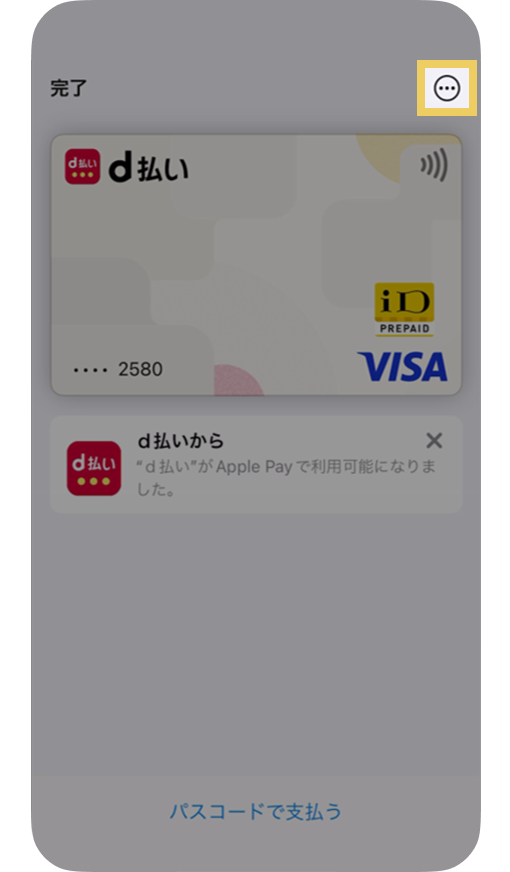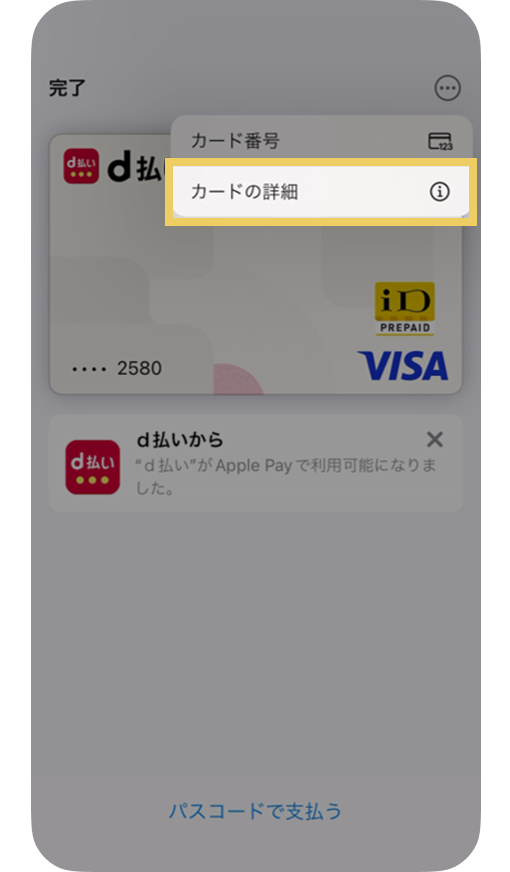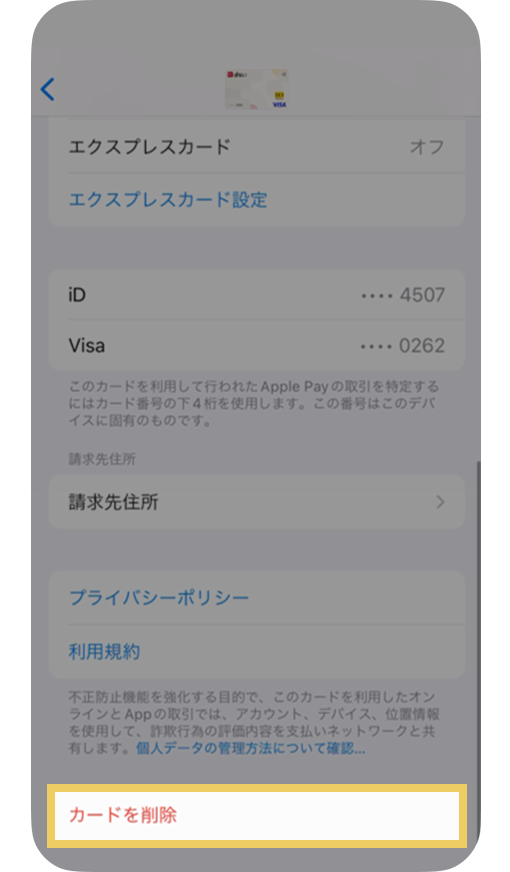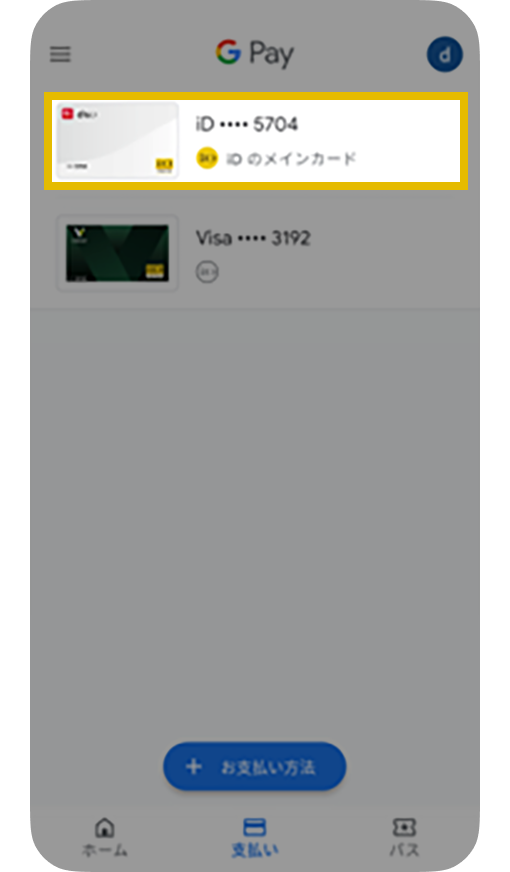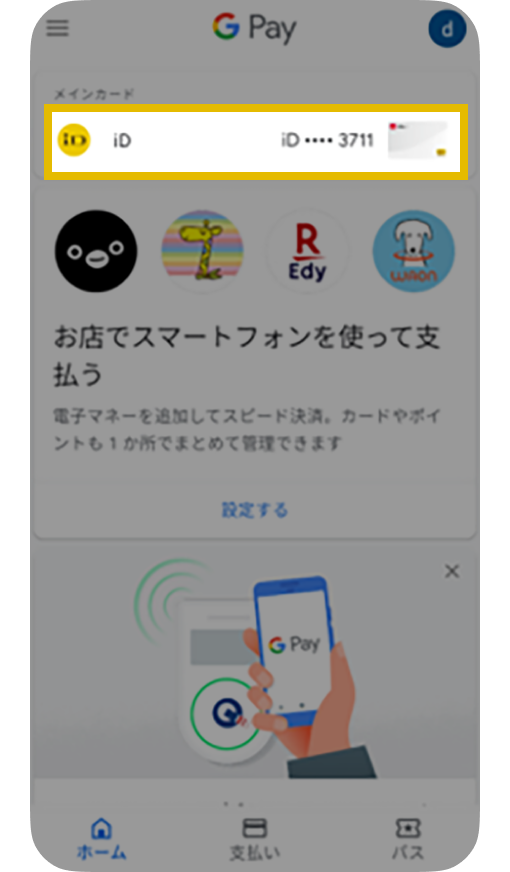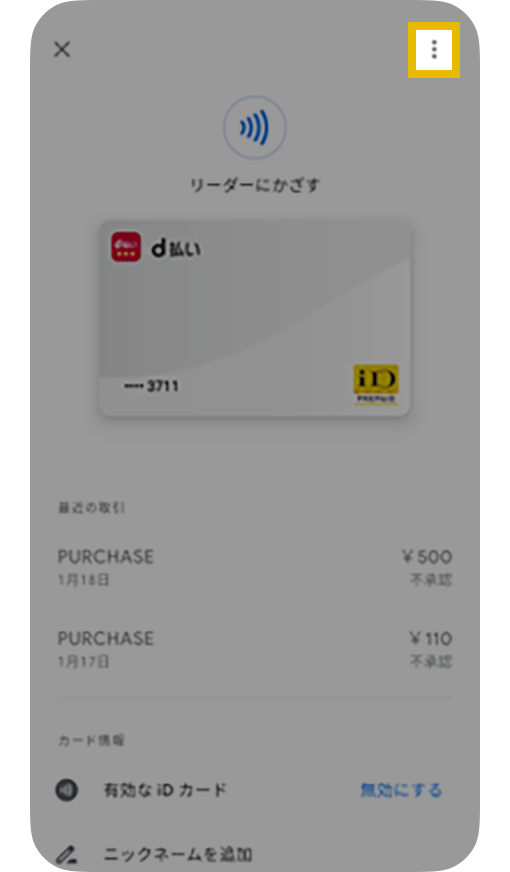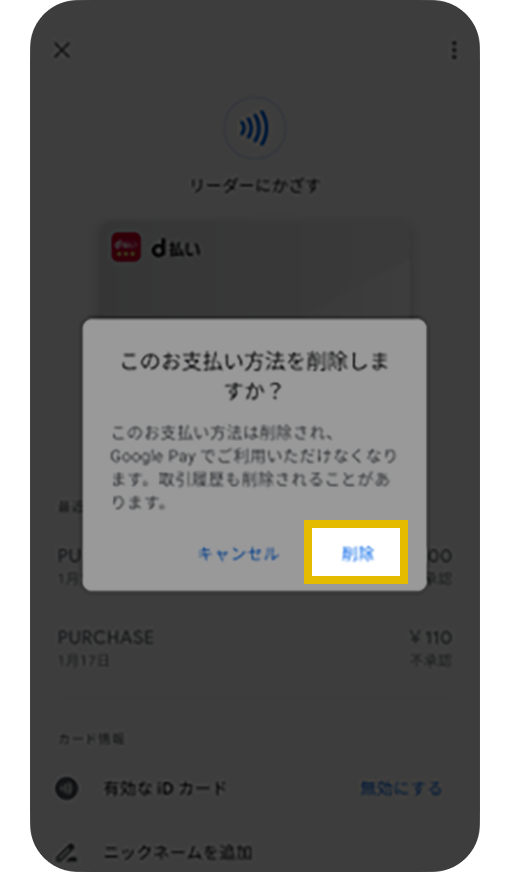d払いタッチのApple Pay
機種変更時の設定方法
注意事項
※機種変更前端末での解約が未対応の場合でも、機種変更後の端末で初期設定を対応すれば、新しい端末でd払いタッチを利用することができます。
初期設定の対応完了後は、旧端末ではd払いタッチを利用することができません。
d払いタッチのGoogle Pay
機種変更時の設定方法
1.機種変更前の端末からd払いタッチの設定を削除
/
注意事項
※機種変更前端末での解約が未対応の場合でも、機種変更後の端末で初期設定を対応すれば、新しい端末でd払いタッチを利用することができます。
初期設定の対応完了後は、旧端末ではd払いタッチを利用することができません。
その他設定・お手続き
d払い(iD)をご利用の方
参考になりましたか?

アンケートのご協力
ありがとうございました